| Настоящее Руководство по эксплуатации предназначено для ознакомления обслуживающего персонала с устройством, конструкцией, работой и техническим обслуживанием сетевого шлюза для доступа к сервису OwenCloud ПВ210.WEB (в дальнейшем по тексту именуемого «прибор» или «шлюз»). |
| Подключение, настройка и техобслуживание прибора должны производиться только квалифицированными специалистами после прочтения настоящего руководства по эксплуатации. |
| Прибор изготавливается в двух модификациях. Различия между модификациями зашифрованы в условном обозначении шлюза: |
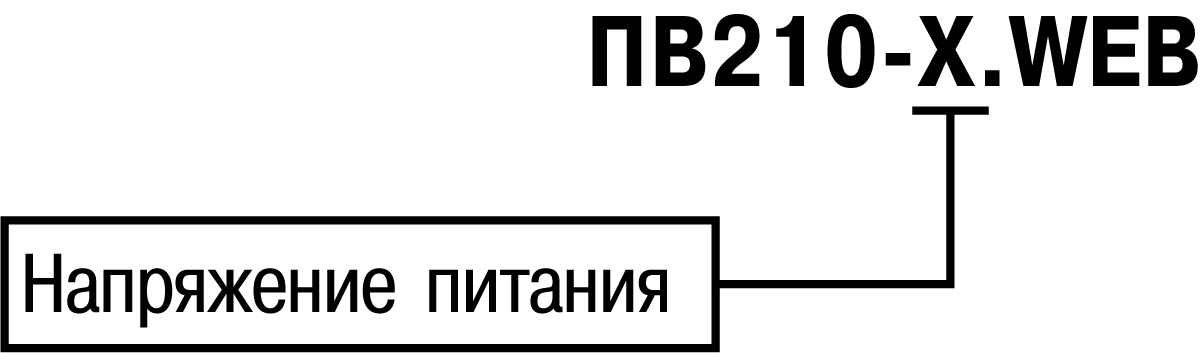 |
| Напряжение питания: |
|
Руководство по эксплуатации
Введение
Используемые термины и сокращения
ПК – персональный компьютер.
ПО – программное обеспечение.
DHCP – сетевой сервис автоматического присвоения IP-адресов и установки других сетевых параметров.
Owen Configurator – универсальный конфигуратор для настройки прибора.
OwenCloud – облачный сервис, который применяется для удаленного мониторинга, управления и хранения архивов данных приборов, используемых в системах автоматизации.
USB – последовательный интерфейс для подключения периферийных устройств к вычислительной технике.
Wi-Fi – технология беспроводной локальной сети по стандарту IEEE 802.11.
Назначение
Шлюз сетевой ПВ210.WEB предназначен для подключения приборов компании «ОВЕН» и приборов сторонних производителей, работающий по протоколу Modbus к облачному сервису OwenCloud. Для связи с приборами в ПВ210.WEB встроен интерфейс RS-485. Данные передаются в облачный сервис через сеть WiFi, имеющую доступ в интернет.
Технические характеристики и условия эксплуатации
Технические характеристики
Технические характеристики
| Характеристика | Значение | |
|---|---|---|
| Питание | ||
| Напряжение питания | ~85...264 В (номинальное ~230 В); | 10…48 В постоянного тока (номинальное =24 В) |
| Частота тока | 45...65 Гц | — |
| Потребляемая мощность, не более | 6 ВА | 6 Вт |
| Гальваническая изоляция | Есть, основная усиленная | |
| Электрическая прочность изоляции, не менее | 2300 В, переменный ток (ГОСТ IEC 61131-2-2012) | |
| Интерфейсы | ||
| Для подключения прибора к шлюзу: | ||
| RS-485 | |
| Протоколы передачи данных | Modbus RTU/ASCII, ОВЕН* | |
| от 1200 до 115200 бит/с | |
| Для подключения к OwenCloud | Wi-Fi 802.11b/g/n | |
| Для конфигурирования | USB 2.0 (Micro-USB); | |
| Wi-Fi 802.11b/g/n | ||
| Общие параметры | ||
| Габаритные размеры (с учетом штатной антенны) | 124 × 62 × 53,6 мм | |
| Степень защиты корпуса | IP20 | |
| Средний срок службы | 10 лет | |
| Масса, не более | 0,25 кг | |
* По протоколу
ОВЕН можно подключиться только к тем устройствам, которые есть в библиотеке
(см. Приложение А в руководстве пользователя OwenCloud). | ||
Условия эксплуатации
Прибор предназначен для эксплуатации в следующих условиях:
- температура окружающего воздуха от от минус 40 до плюс 55 °С;
- относительная влажность воздуха не более 80 % (при +25 °С без конденсации влаги);
- атмосферное давление от 84 до 106,7 кПа;
- закрытые взрывобезопасные помещения без агрессивных паров и газов.
По устойчивости к механическим воздействиям во время эксплуатации прибор соответствует группе исполнения N2 по ГОСТ Р 52931-2008.
По устойчивости к климатическим воздействиям во время эксплуатации прибор соответствует группе исполнения B4 по ГОСТ Р 52931-2008.
По устойчивости к воздействию атмосферного давления прибор относится к группе Р1 по ГОСТ Р 52931-2008.
Меры безопасности
Во время эксплуатации и технического обслуживания следует соблюдать требования следующих нормативных документов:
ГОСТ 12.3.019-80;
«Правила эксплуатации электроустановок потребителей»;
«Правила охраны труда при эксплуатации электроустановок».
Во время эксплуатации прибора открытые контакты
клеммника находятся под напряжением, опасным для жизни человека.
Прибор следует устанавливать в специализированных шкафах, доступ внутрь которых разрешен только квалифицированным специалистам. Любые подключения к прибору и работы по его техническому обслуживанию следует производить только при отключенном питании прибора и подключенных к нему устройств.
Не допускается попадание влаги на контакты выходных разъемов и внутренние элементы прибора.
Запрещается использование прибора при наличии
в атмосфере кислот, щелочей, масел и иных агрессивных веществ.
Монтаж
Прибор устанавливается в шкафу электрооборудования. Конструкция шкафа должна обеспечивать защиту прибора от попадания влаги, грязи и посторонних предметов.
Для установки прибора следует:
- Убедиться в наличии свободного пространства для подключения прибора и прокладки проводов.
- Закрепить прибор на DIN-рейке или на вертикальной поверхности с помощью винтов.
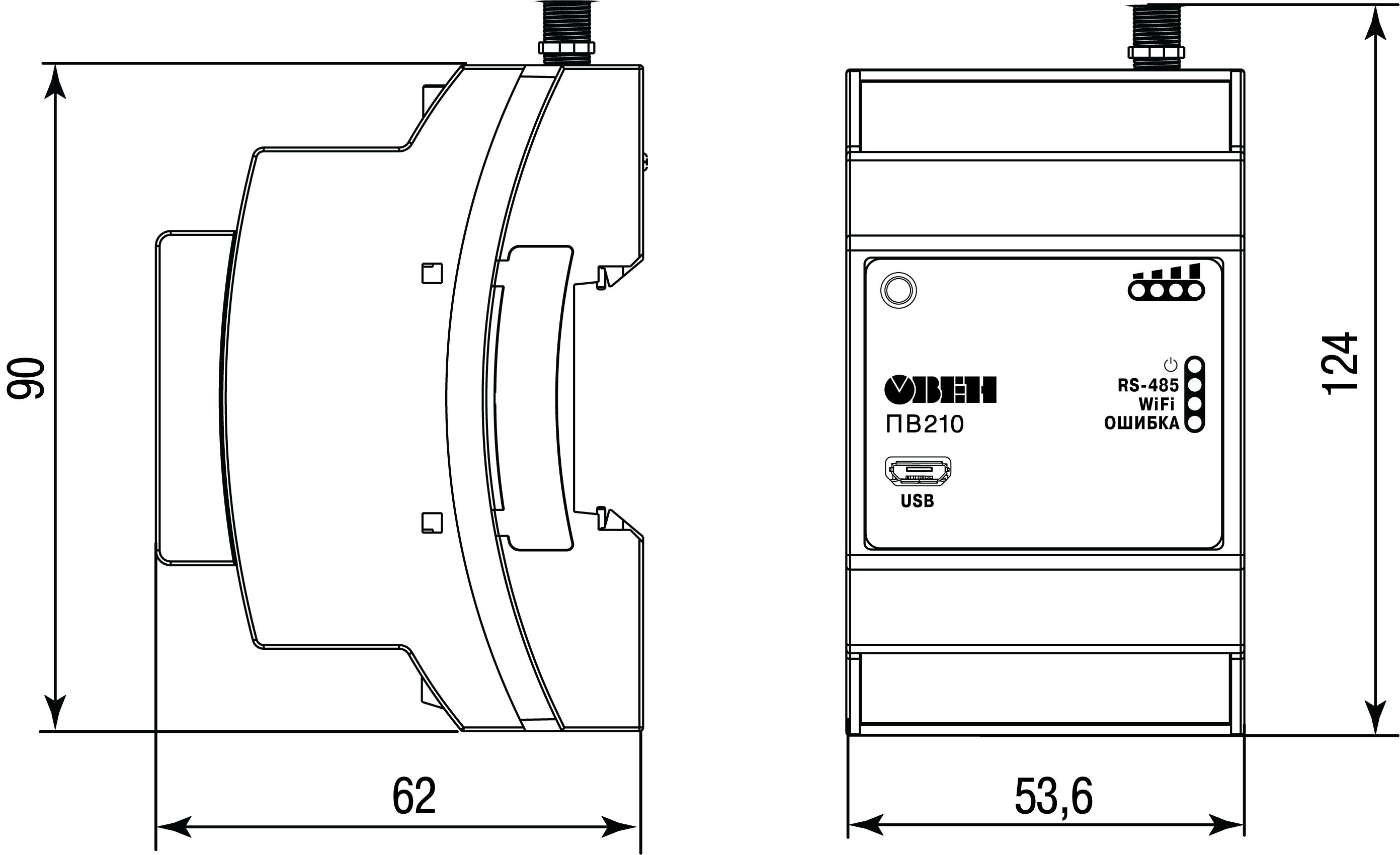
Для крепления с помощью винтов следует:
- Выдвинуть пластмассовые крепления до максимального положения (до щелчка). Крепление будет зафиксировано.
- Закрепить винтами прибор на поверхности через отверстия в креплениях.
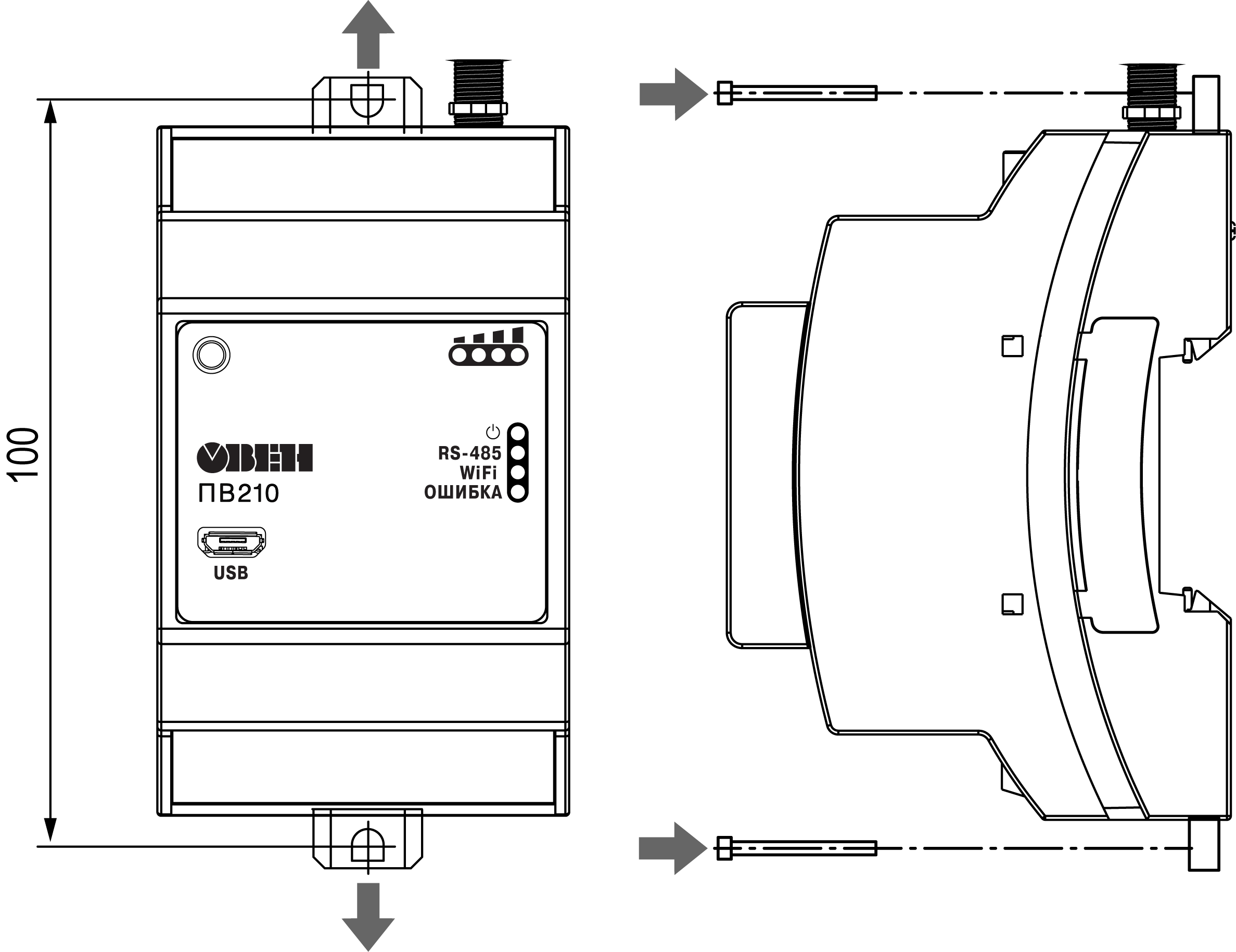
После монтажа прибора следует подключить антенну к соответствующему разъему.
Подключение
Рекомендации по подключению
Внешние связи следует монтировать проводом сечением от 0,35 мм2 до 0,75 мм2.
Для многожильных проводов требуется использовать наконечники.
Не допускается подключение к одной клемме двух и
более проводов.
Прибор не предназначен для подключения питания к
распределенным сетям питания 24 В постоянного тока. Длина кабеля питания
от источника до прибора должна быть не более 30 метров.
Для соединения приборов по интерфейсу RS-485 применяется экранированная витая пара проводов с сечением не менее 0,2 мм2 и погонной емкость не более 60 пФ/м.
Для подключения прибора к сети WiFi следует использовать роутер, который поддерживает стандарт IEEE 802.11.
Для работы шлюза должен быть обеспечен выход в Интернет
по сети Wi-Fi.
Назначение клемм
Клеммы для подключения питания и приборов по сети RS-485 расположены под крышками корпуса.
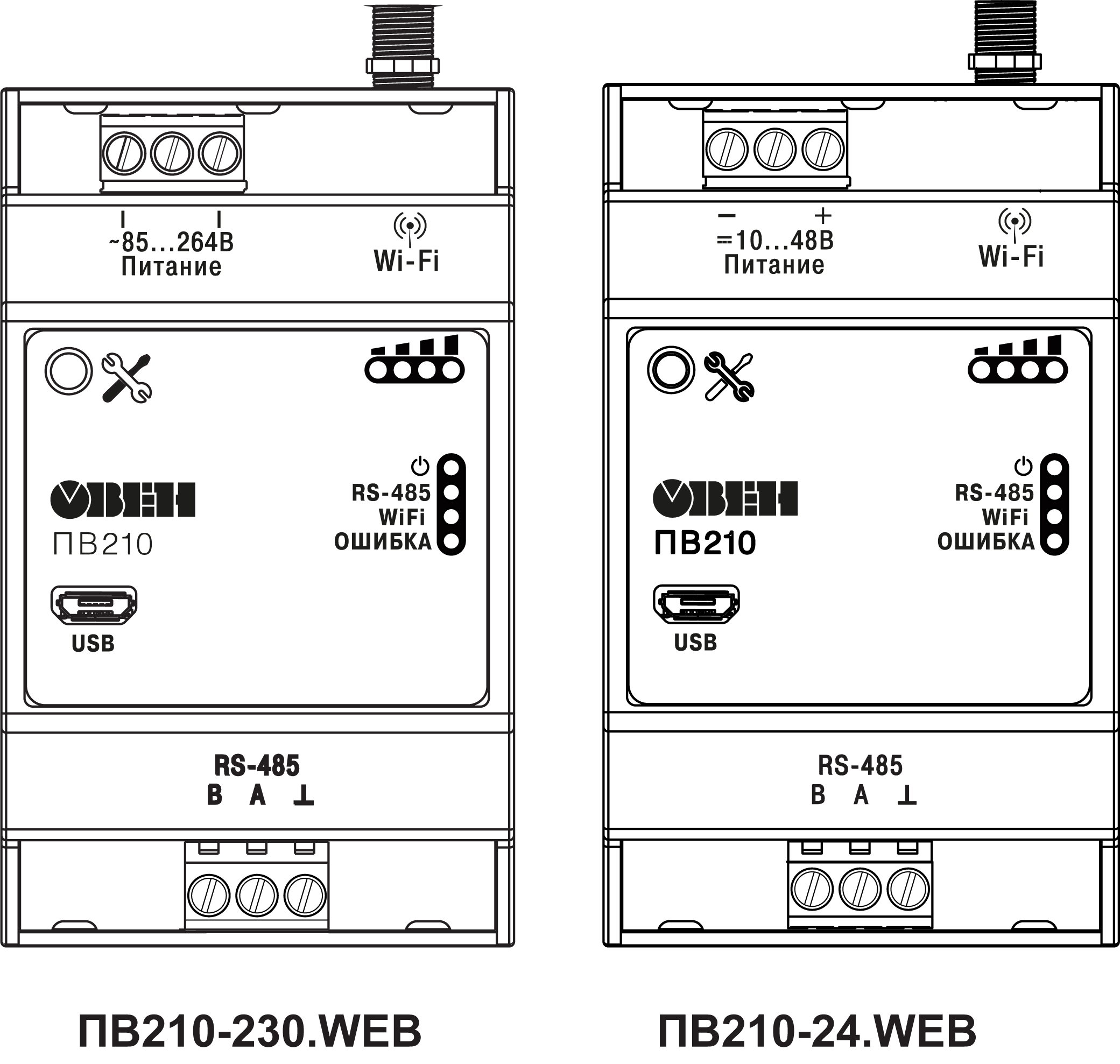
Подключение по интерфейсу RS-485
На рисунке представлена схема подключения шлюза к прибору по интерфейсу RS-485. В зависимости от исполнения прибора следует использовать соответствующую схему. Для качественной работы приемопередатчиков и предотвращения влияния помех на концах линии связи должны быть установлены согласующие резисторы (RСР) на 120 Ом.
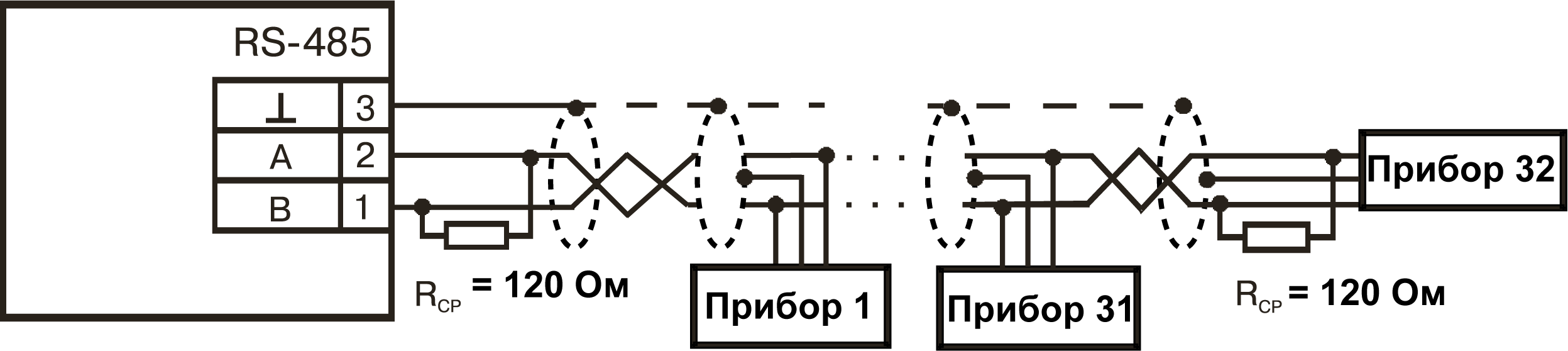
Устройство и принцип работы
Устройство
Прибор выпускается в пластмассовом корпусе. Основные элементы показаны на рисунке.
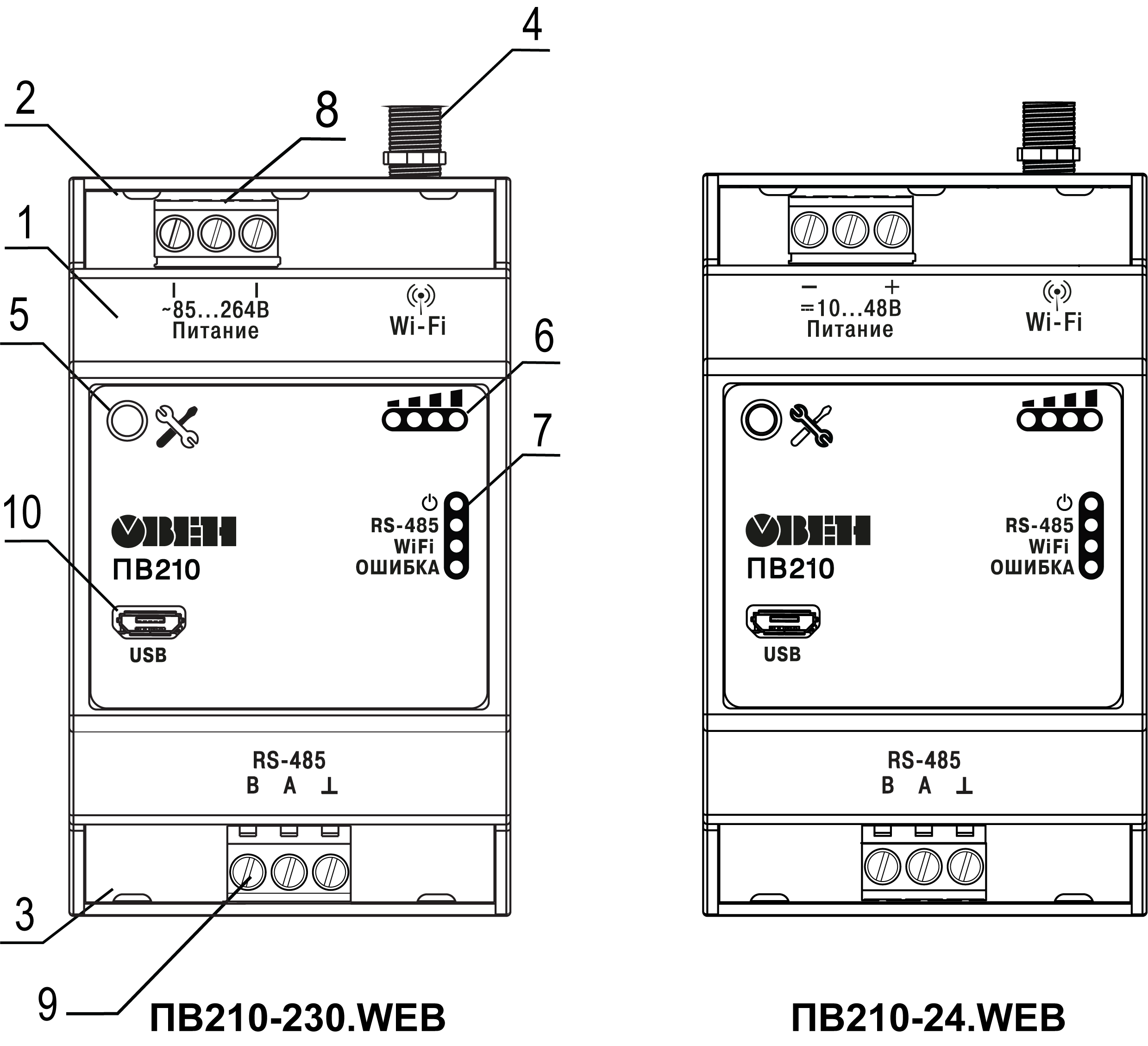
Цифрами на рисунке обозначены:
- Корпус прибора.
- Верхняя крышка, закрывающая клеммник для подвода питания.
- Нижняя крышка, закрывающая клеммник для подключения приборов по интерфейсу RS-485.
- Антенна.
- Сервисная кнопка.
- Индикаторы состояния сигнала и ошибок (таблица).
- Индикаторы состояния прибора.
- Клеммник питания.
- Клеммник для подключения по интерфейсу RS-485.
- Разъем для конфигурирования прибора в Owen Configurator.
Индикация и управление
На лицевой панели прибора расположены элементы индикации и управления:
- 8 светодиодов;
- сервисная кнопка.
Назначение сервисной кнопки:
перезагрузка шлюза (однократное нажатие);
восстановление заводских настроек (см. раздел);
обновление встроенного ПО с помощью «Мастера прошивки» (см. раздел).
Индикация прибора
| Индикатор | Состояние индикатора | Назначение |
|---|---|---|
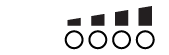 | Включены индикаторы от 1 до 4 | Уровень сигнала в сети Wi-Fi |
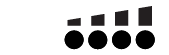 | Мигает «бегущей строкой» | Не введены настройки для подключения к точке доступа Wi-Fi. Прибор создал собственную точку доступа для конфигурирования |
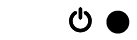 | Включен | Напряжение питания прибора подано |
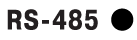 | Мигает | Передача данных по RS-485 |
 | Мигает | Передача данных по Wi-Fi |
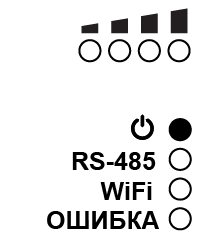 | Индикатор «Ошибка» выключен | Сбои отсутствуют |
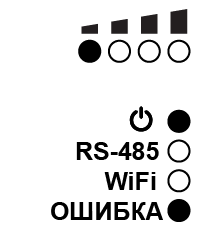 | Индикатор «Ошибка» мигает и светится светодиод 1 | Ошибки при работе с Wi-Fi модулем:
|
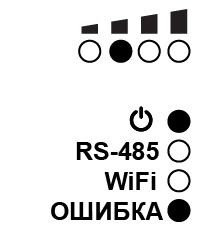 | Индикатор «Ошибка» мигает и светится светодиод 2 | Ошибка
подключения к точке доступа:
|
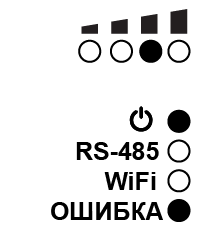 | Индикатор «Ошибка» мигает и светится светодиод 3 | Ошибка
настройки шлюза для подключения к серверу:
|
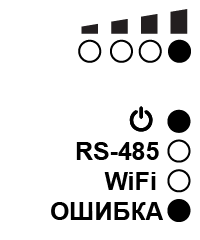 | Индикатор «Ошибка» мигает и светится светодиод 4 | Ошибка подключения к сервису OwenCloud. Ошибки при работе с сервером OwenCloud |
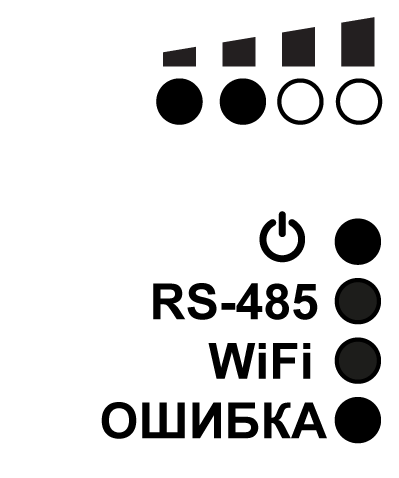 | Индикаторы «Питание», «RS485», «WiFi», «Ошибка» включены, индикаторы уровня сигнала включаются поочередно | Отображается прогресс обновления встроенного ПО |
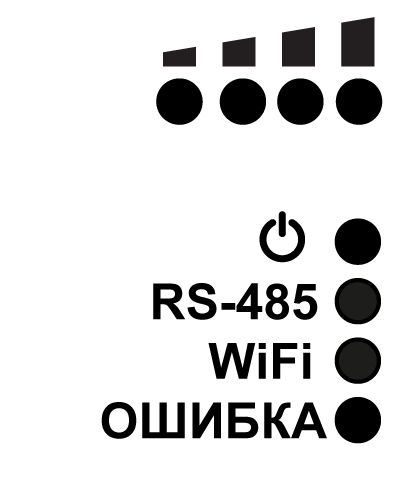 | Включены все индикаторы | Ошибка запуска встроенного ПО. Прибор переведен в режим низкоуровневого обновления (с помощью «Мастера прошивки») |
Принцип работы
Для установления связи с сервером прибор должен
быть добавлен в список приборов в сервисе OwenCloud (см. раздел).
Во время запуска прибор подключается к сети Wi-Fi, имеющей доступ в интернет, и с помощью нее соединяется с сервером OwenCloud. Для соединения используется уникальный идентификатор (заводской номер шлюза), указанный на корпусе прибора.
Если соединение с сервером не устанавливается с четырех попыток, шлюз перезагружается.
После установки соединения с OwenCloud прибор переходит в режим ожидания команд от сервера и передачи их в сеть RS-485. Прибор получает данные из сети RS-485, запоминает их в буфере и передает на сервер OwenCloud.
Шлюз автоматически перезагружается один раз в 12 часов, считая от времени включения. Кроме случаев, если шлюз имеет активное соединение с сервером и производится передача данных.
Шлюз конфигурируется по протоколу Modbus в ПО «OWEN Configurator» или через WEB-интерфейс.
Настройка
Общие сведения
Прибор настраивается в Owen Configurator (раздел) или в WEB-интерфейсе (раздел).
Подключение прибора к сервису OwenCloud описано в разделе.
В случае необходимости можно настроить ограничение
обмена данными с OwenCloud (раздел).
В случае необходимости можно обновить встроенное
ПО шлюза (раздел).
Настройка прибора через Owen Configurator
В Owen Configurator можно настроить следующие параметры (см. раздел):
- основная точка доступа для подключения к OwenCloud;
- резервная точка доступа для подключения к OwenCloud;
- время перехода на основную точку доступа;
- адреса дополнительных DNS серверов (независимо от адресов, полученных от маршрутизатора);
- имя и пароль точки доступа, создаваемой прибором.
Для настройки в Owen Configurator прибор можно подключить по интерфейсам:
Подключение по интерфейсу USB (разъем Micro-USB)
Во время подключения прибора к порту USB подача основного питания прибора не требуется. Питание осуществляется от порта USB.
Чтобы найти и добавить в Owen Configurator прибор, подключенный по интерфейсу USB, следует:
- Подключить прибор к ПК с помощью кабеля USB.
- Открыть Owen Configurator.
- Нажать кнопку Добавить устройства в главном меню Проект. Откроется окно выбора интерфейса подключения и поиска устройств.
- В выпадающем меню «Интерфейс» выбрать STMicroelectronics Virtual
COM Port.
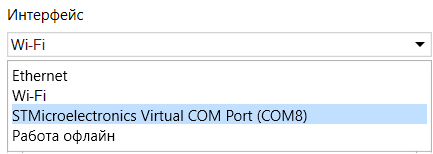
Меню выбора интерфейса USB В выпадающем меню выбрать «Протокол» выбрать протокол Owen Auto Detection Protocol.
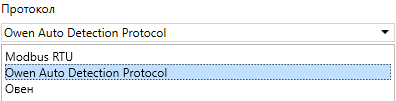
Выбор протокола - Выбрать «Найти одно устройство».
- Ввести адрес подключенного устройства (по умолчанию — 1).
- Нажать вкладку «Найти». В окне отобразится модуль с указанным адресом.
- Выбрать устройство (отметить галочкой) и нажать «ОК». Устройство будет добавлено в проект.
Более подробная информация о подключении и работе
с приборами приведена в Справке Owen Configurator. Для вызова справки
в программе следует нажать клавишу F1.
Подключение по интерфейсу Wi-Fi
Во время подключения по интерфейсу Wi-Fi следует
подать основное питание на прибор.
Возможны следующие варианты подключения прибора по интерфейсу Wi-Fi:
- через собственную точку доступа прибора;
- через внешнюю сеть Wi-Fi.
Если в приборе не записаны настройки для подключения к сети Wi-Fi, то прибор создает собственную точку доступа.
Чтобы найти и добавить в проект прибор, подключенный через собственную точку доступа, следует:
В «Параметрах сети и Интернет» ПК точку доступа PW210.
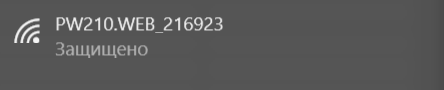
Точка доступа  Примечание
ПримечаниеСоздается точка доступа вида «PW210_хххххх», где xxxxxx – 6 последних цифр заводского номера прибора.
- Открыть Owen Configurator.
- Нажать кнопку Добавить устройства в главном меню Проект. Откроется окно выбора интерфейса подключения и поиска устройств.
- В выпадающем меню «Интерфейс» выбрать беспроводную сеть (Wi-Fi,
Wireless 80211 или другой системное имя, которое определил ПК).
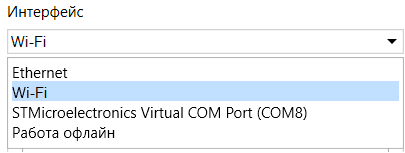
Меню выбора интерфейса Wi-Fi - Выбрать пункт «Найти одно устройство» и ввести IP-адрес подключенного
прибора в строке «IP-адрес».
 Примечание
ПримечаниеЗначение IP-адреса по умолчанию (заводская настройка) – 192.168.1.99.
Если адрес неизвестен, то следует выбрать пункт «Найти несколько устройств» и указать диапазон возможных IP-адресов в строках «Начальный IP адрес» и «Конечный IP адрес» (см. рисунок).
Нажать кнопку «Найти». В окне отобразится прибор с указанным IP-адресом.
Выбрать устройство (отметить галочкой) и нажать «ОК». Устройство будет добавлено в проект.
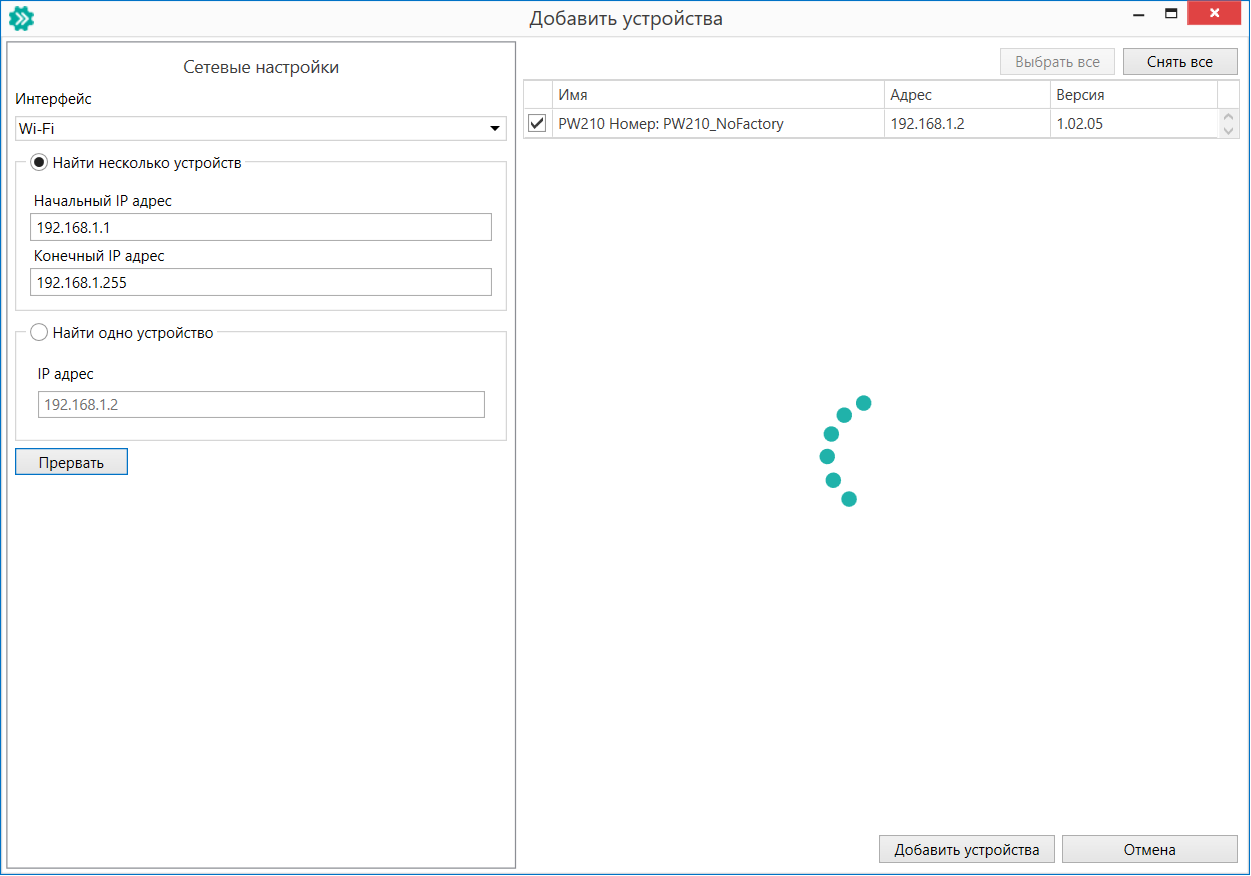
Для настройки подключения к внешней сети следует:
- Подключить прибор к Owen Configurator через собственную точку доступа прибора, как описано выше, или по интерфейсу USB (см. раздел).
В меню «Сетевые настройки» выбрать вкладку «Настройки Wi-Fi».
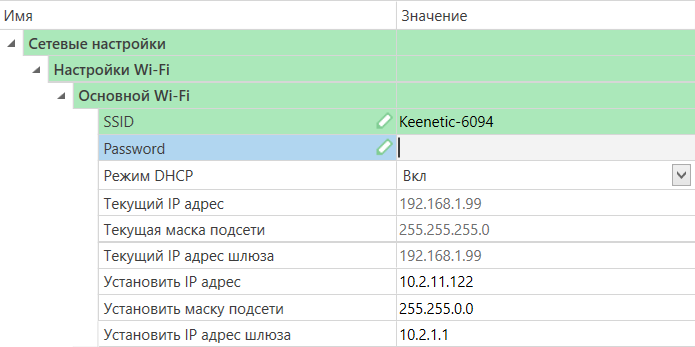
Сетевые настройки - В поле «SSID» ввести наименование устройства точки доступа.
- В поле «Password» ввести пароль устройства точки доступа.
- Нажать Записать значения в главном меню Проект.
После записи параметров устройства точки доступа прибор доступен для подключения через внешнюю сеть Wi-Fi. Для этого прибор и ПК с установленным Owen Configurator должны быть подключены к одной и той же сети Wi-Fi. Дальнейшее подключение осуществляется тем же способом, что и через собственную точку доступа прибора (пп. 2–7).
Настройка сетевых параметров
Для подключения прибора к точке доступа следует задать имя точки доступа для подключения (SSID) и пароль (Password).
Для шлюза можно указать 2 точки подключения – основную и резервную. Попытка подключения к резервной точке доступа будет осуществлена в случае отсутствия доступа к OwenCloud через основную точку доступа.
Также можно указать время, через которое прибор выполнит попытку подключения к OwenCloud через основную точку доступа (0 – прибор не будет выполнять попытки подключения через основную точку доступа).
Если в сети присутствует DHCP-сервер, то настройка сетевых параметров не требуется. Режим получения адреса через DHCP включен в приборе по умолчанию.
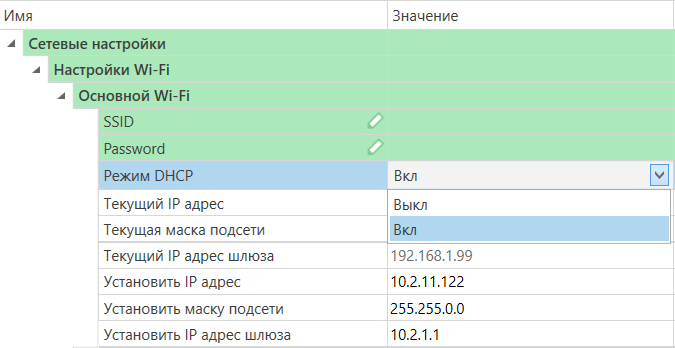
Чтобы задать статический IP-адрес следует выключить «Режим DHCP» в шлюзе через Owen Configurator:
Выкл — задание статического IP-адреса.
Вкл (по умолчанию) — установка динамического IP-адреса от DHCP-севера.
Для задания статического адреса вручную (Режим DHCP — Выкл) в ПО «OWEN Configurator» следует ввести значения параметров:
- Установка IP адреса;
- Установка маски подсети;
- Установка IP адреса шлюза.
По умолчанию прибором используются стандартные DNS серверы 8.8.8.8 и 8.8.4.4. В случае необходимости DNS серверы можно изменить с помощью параметров:
- DNS сервер 1;
- DNS сервер 2.
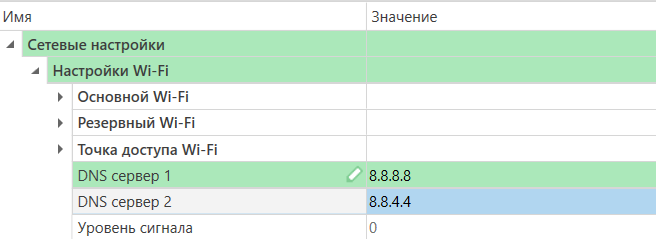
Настройка через WEB-интерфейс
Для настройки прибора через WEB-интерфейс следует подключиться к точке доступа, как описано в разделе.
В случае подключения к точке доступа, созданной прибором, страница настройки откроется автоматически. Если этого не произошло, WEB-интерфейс можно открыть, введя в адресной строке браузера IP-адрес встроенной точки доступа – 192.168.1.99.
В случае подключения через внешнюю точку доступа, то в адресной строке браузера следует ввести IP-адрес прибора.
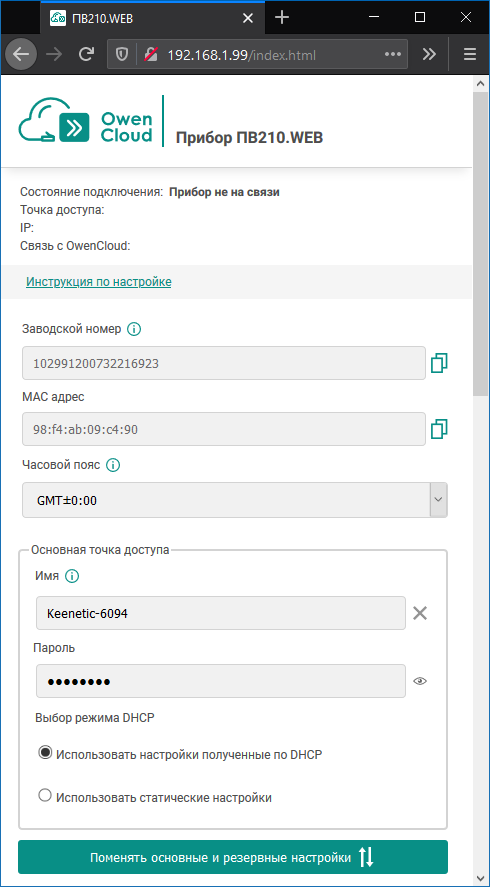
На странице WEB-интерфейса можно настроить следующие параметры:
- основная точка доступа для подключения к OwenCloud;
- резервная точка доступа для подключения к OwenCloud;
- время перехода на основную точку доступа;
- адреса дополнительных DNS серверов (независимо от адресов, полученных от маршрутизатора);
- имя и пароль точки доступа, создаваемой прибором.
Подключение к OwenCloud
Для подключения к OwenCloud приборов, подключенных к шлюзу, следует:
- Зайти на сайт ОwenСloud.
- Зайти в раздел «Администрирование» и выбрать пункт «Добавить прибор».
- В качестве идентификатора шлюза указать заводской номер шлюза (указан на корпусе).
- Указать параметры приборов, подключенных к шлюзу по интерфейсу
RS-485:
- наименования;
- сетевые адреса;
- настройки RS-485.
- В случае необходимости указать перечень регистров обмена по протоколу Modbus.
Шлюз в интерфейсе RS-485 поддерживает формат
передачи с 8 бит данных. Режим передачи с 7 бит данных не поддерживается.
- число бит: 8;
- количество стоп-бит: 1;
- бит четности: нет.
Для соединения с сервером OwenCloud в локальной сети должен быть открыт порт 25001.
Ограничение обмена данными при работе с OwenCloud
Приборы с интерфейсом RS-485, подключенные к шлюзу, могут быть защищены от нежелательного доступа через OwenCloud. Ограничение обмена данными с прибором следует настраивать в Owen Configurator или в WEB-интерфейсе.
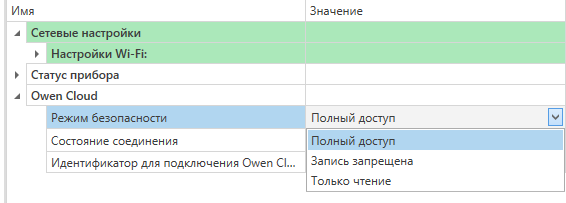
В разделе OwenCloud следует выбрать один из типов доступа:
Полный доступ (по умолчанию) — разрешение на чтение и запись в приборы по любому протоколу, в том числе, по протоколам ОВЕН или Modbus;
Запись запрещена — блокирование команды записи по протоколам ОВЕН или Modbus, однако команды других протоколов пропускаются в RS-485;
Только чтение — блокирование всех команд, кроме чтения по протоколам ОВЕН или Modbus.
Восстановление заводских настроек
Для восстановления заводских настроек следует нажать удерживать сервисную кнопку в течение 12 секунд.
Также для восстановления заводских настроек можно воспользоваться WEB-интерфейсом устройства. В нижней части страницы расположена ссылка «Сбросить настройки», при нажатии на нее будет выведено диалоговое окно для подтверждения сброса настроек.
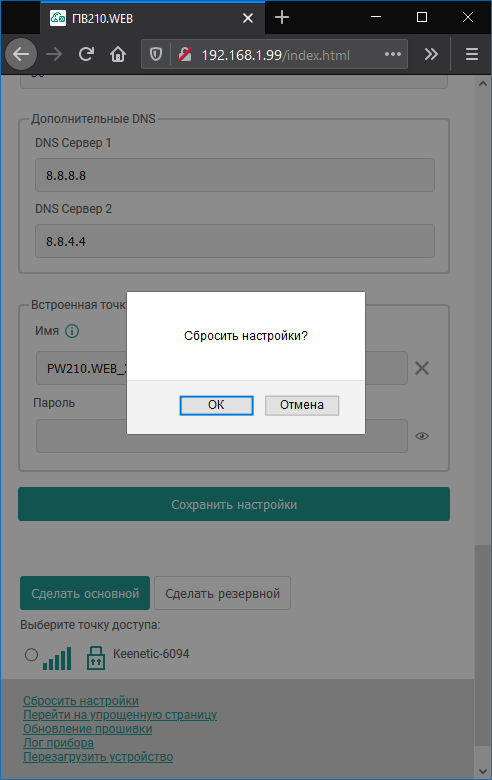
Обновление встроенного ПО
Встроенное ПО можно обновить с помощью:
- Owen Configurator;
- WEB-интерфейса.
В некоторых случая может потребоваться низкоуровневое обновление ПО, которое осуществляется с помощью «Мастера прошивки». Инструкция находится внутри «Мастера прошивки», доступного на странице товара на сайте www.owen.ru.
Обновление встроенного ПО с помощью Owen Configurator
Для обновления встроенного ПО с помощью Owen Configurator:
- Подключиться к прибору, как описано в разделе.
- Нажать кнопку «Прошить устройство» в контекстном меню устройства или на панели управления.
- Выбрать файл встроенного ПО. Дождаться завершения загрузки файла в прибор и завершения процесса прошивки на самом устройстве (индикаторы уровня сигналов будут отображать прогресс обновления встроенного ПО).
Подробная информация о прошивке прибора приведена в справке Owen Configurator.
Обновление встроенного ПО с помощью WEB-интерфейса
Для обновления встроенного ПО с помощью WEB-интерфейса:
- Зайти на WEB-страницу прибора, как описано в разделе.
- Перейти на страницу «Обновление прошивки» (ссылка размещена в нижней части главной страницы);
- Выбрать файл встроенного ПО. Дождаться завершения загрузки файла в прибор и завершения процесса прошивки (индикаторы уровня сигналов будут отображать прогресс обновления ПО).
Лог прибора
Лог позволяет сохранять в энергонезависимой памяти устройства сообщения о состоянии прибора с привязкой ко времени.
Просмотр лога прибора доступен через WEB-интерфейс. Для перехода на страницу лога следует перейти по ссылке «Лог прибора» которая расположена в нижней части страницы.
Если на момент сохранения сообщения время прибора было синхронизировано с сетью, значение фиксируется в формате «дд.мм.гггг чч:мм:сс». В противном случае время фиксируется в формате «чч:мм:сс» с момента запуска Wi-Fi модуля.
В шлюзе может быть сохранено приблизительно 700 сообщений.
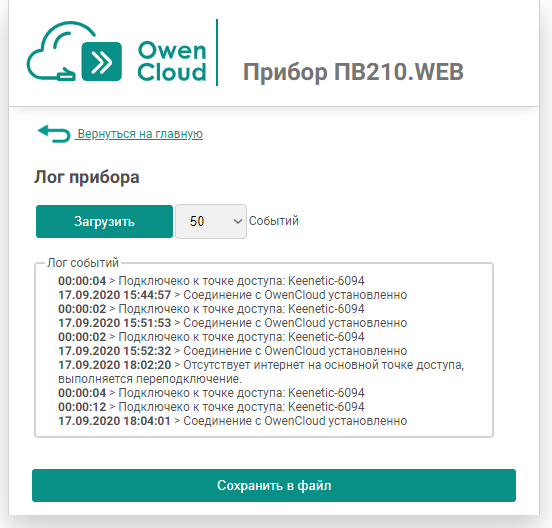
На странице «Лог прибора» в выпадающем списке возле кнопки «Загрузить» можно выбрать количество загружаемых из устройства событий в диапазоне 50–1000.
При нажатии кнопки «Сохранить в файл» отображенные в данный момент события будут сохранены на ПК в формате .txt.
Упрощенный WEB-интерфейс
Упрощенная версия WEB-интерфейса имеет минимальный размер и позволяет конфигурировать те же параметры, что и полная версия.
Для перехода на упрощенный WEB-интерфейс следует перейти по ссылке «Перейти на упрощенную страницу», которая расположена в нижней части страницы.
Упрощенную версия рекомендуется использовать, если устройство, используемое для доступа к WEB-интерфейсу, не поддерживает JavaScript или другие технологии, применяемые в полной версии, а также в случае плохого качества связи и низкой скорости сети.
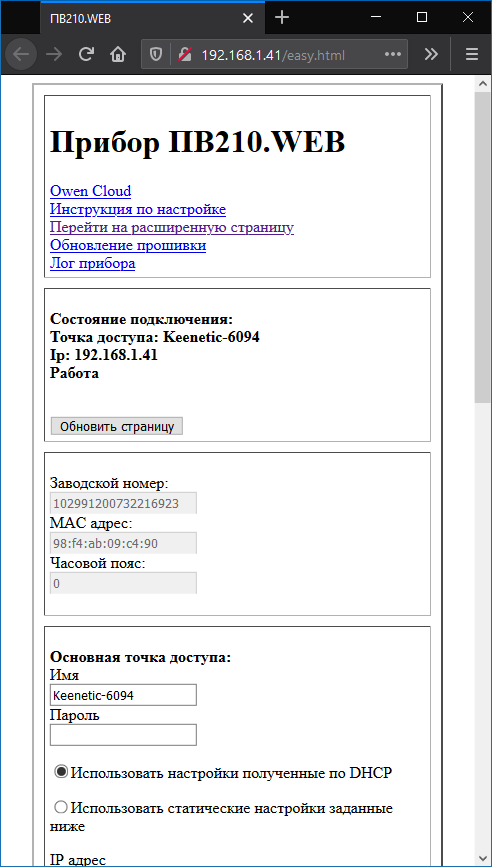
Техническое обслуживание
Общие указания
Во время выполнения работ по техническому обслуживанию прибора следует соблюдать требования безопасности из раздела.
Техническое обслуживание прибора проводится не реже одного раза в 6 месяцев и включает следующие процедуры:
- проверка крепления прибора;
- проверка винтовых соединений;
- удаление пыли и грязи с клеммника прибора.
Комплектность
| Наименование | Количество |
|---|---|
| Прибор | 1 шт. |
| Паспорт и Гарантийный талон | 1 экз. |
| Краткое руководство | 1 экз. |
| Комплект крышек на клеммные соединители | 1 к-т |
| Антенна | 1 шт. |
Изготовитель оставляет за собой право внесения дополнений
в комплектность прибора.
Маркировка
На корпус прибора нанесены:
- наименование прибора;
- степень защиты корпуса по
ГОСТ IEC 61131-2-2012 ; - напряжение питания;
- потребляемая мощность;
- класс защиты от поражения электрическим током по
ГОСТ IEC 61131-2-2012 ; знак соответствия требованиям ТР ТС (ЕАС) ;- страна-изготовитель;
- заводской номер прибора;
- MAC-адрес.
На потребительскую тару нанесены:
- наименование прибора;
знак соответствия требованиям ТР ТС (ЕАС) ;- страна-изготовитель;
- заводской номер прибора;
- дата изготовления прибора.
Упаковка
Упаковка прибора производится в соответствии с ГОСТ 23088-80 в потребительскую тару, выполненную из коробочного картона по ГОСТ 7933-89.
Упаковка прибора при пересылке почтой производится по ГОСТ 9181-74.
Транспортирование и хранение
Прибор должен транспортироваться в закрытом транспорте любого вида. В транспортных средствах тара должна крепиться согласно правилам, действующим на соответствующих видах транспорта.
Прибор следует перевозить в транспортной таре поштучно или в контейнерах.
Прибор следует хранить на стеллажах.
Гарантийные обязательства
Изготовитель гарантирует соответствие прибора требованиям ТУ 26.30.11-004-46526536-2018 при соблюдении условий эксплуатации, транспортирования, хранения и монтажа.
Гарантийный срок эксплуатации – 24 месяца со дня продажи.
В случае выхода прибора из строя в течение гарантийного срока при соблюдении условий эксплуатации, транспортирования, хранения и монтажа предприятие-изготовитель обязуется осуществить его бесплатный ремонт или замену.
Порядок передачи прибора в ремонт содержится в паспорте и в гарантийном талоне.
Предупреждающие сообщения
В данном руководстве применяются следующие предупреждения:
Ключевое слово ОПАСНОСТЬ сообщает о непосредственной
угрозе опасной ситуации, которая приведет к смерти или серьезной
травме, если ее не предотвратить.
Ключевое слово ВНИМАНИЕ сообщает о потенциально
опасной ситуации, которая может привести к небольшим травмам.
Ключевое слово ПРЕДУПРЕЖДЕНИЕ сообщает о потенциально
опасной ситуации, которая может привести к повреждению имущества.
Ключевое слово ПРИМЕЧАНИЕ обращает внимание на полезные
советы и рекомендации, а также информацию для эффективной и безаварийной
работы оборудования.
| Ограничение ответственности |
Ни при
каких обстоятельствах |